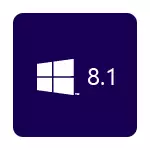
Um Windows 8.1 installieren zu können, benötigen Sie eine Festplatte mit dem System oder dem bootfähigen Flash-Laufwerk mit dem System, gut oder zumindest ein ISO-Image aus dem Betriebssystem.
Wenn Sie bereits eine Lizenz von Windows 8 haben (z. B. wurde es auf einem Laptop vorinstalliert), und Sie möchten lizenzierte Windows 8.1 von Grund auf installieren, dann können die folgenden Materialien nützlich sein:
- Wo zum Herunterladen von Windows 8.1 (nach Teil des Updates)
- So laden Sie lizenzierte Windows 8.1 mit einem Schlüssel von Windows 8 herunter
- So erfahren Sie den Schlüssel installiert Windows 8 und 8.1
- Der Schlüssel ist bei der Installation von Windows 8.1 nicht geeignet
- Windows 8.1 Boot-Flash-Laufwerk
Meiner Meinung nach notierte alles, was während des Installationsprozesses relevant sein könnte. Wenn Sie plötzlich weitere Fragen haben, fragen Sie in den Kommentaren.
So installieren Sie Windows 8.1 auf einem Laptop oder einem PC - Schritt-für-Schritt-Anweisungen
Installieren Sie im BIOS des Computers den Download vom Installationslaufwerk und starten Sie den Download. Auf dem schwarzen Bildschirm sehen Sie die Inschrift "Drücken Sie eine beliebige Taste, um von CD oder DVD zu booten", drücken Sie eine beliebige Taste, wenn er angezeigt wird, und warten Sie auf den Vorbereitungsprozess für die Installation.
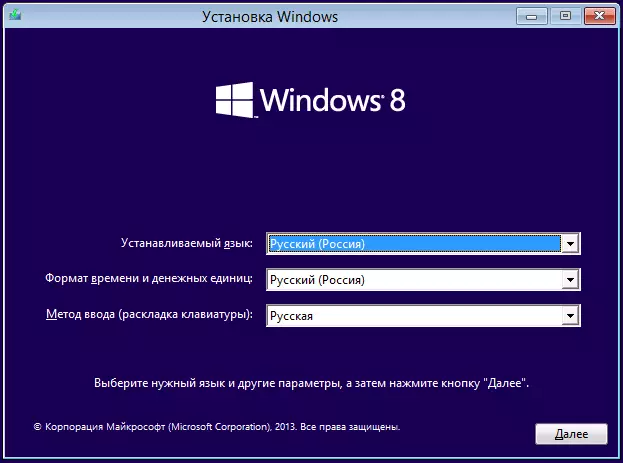
Im nächsten Schritt müssen Sie die Installationssprache und das System auswählen und auf die Schaltfläche Weiter klicken.
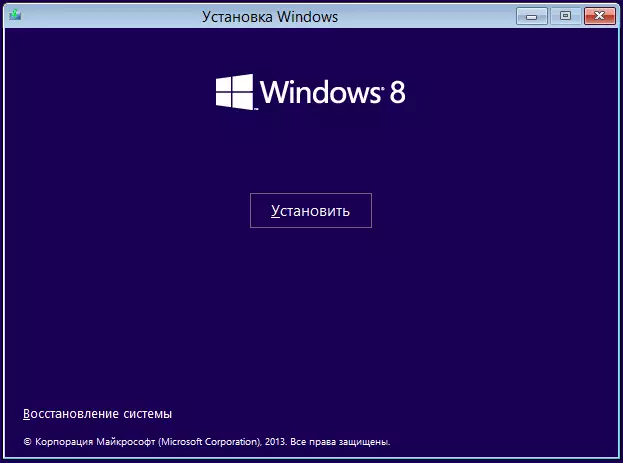
Das nächste, was Sie sehen, ist die Schaltfläche "Installieren" in der Mitte des Fensters, und Sie sollten klicken, um die Installation von Windows 8.1 fortzusetzen. In der Verteilung, die für diesen Anweisungen verwendet wird, wurde die Windows 8.1-Tastenanforderung während der Installation entfernt (dies ist möglicherweise erforderlich, da der Lizenzschlüssel aus der vorherigen Version nicht geeignet ist, ich habe über den Link gegeben). Wenn Sie den Schlüssel fragen, und es ist eingeben.
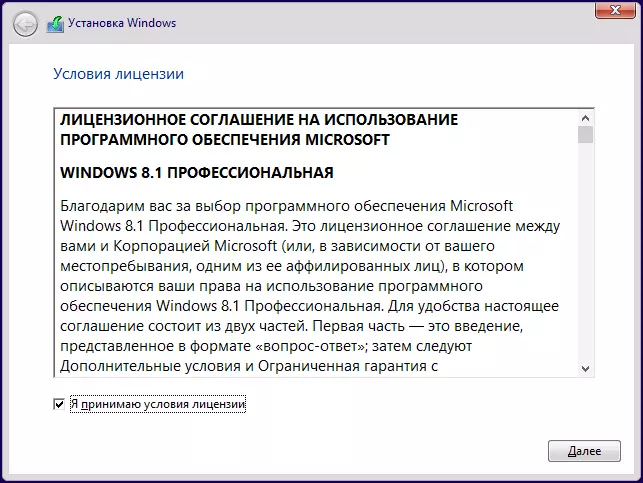
Lesen Sie die Bedingungen der Lizenzvereinbarung und stimmen Sie, wenn Sie die Installation fortsetzen möchten, mit ihnen einverstanden.
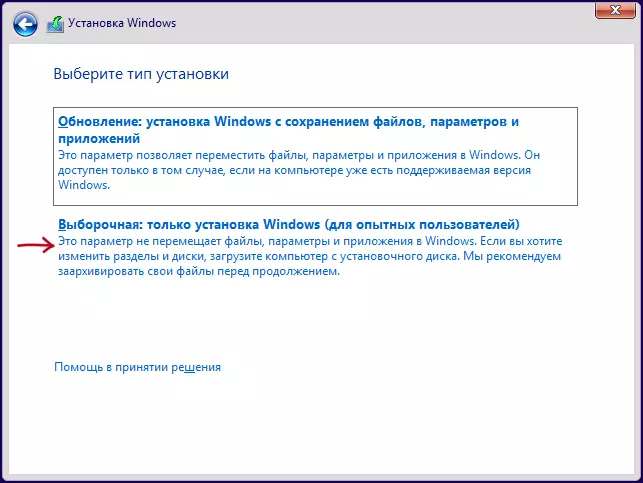
Wählen Sie anschließend den Installationstyp aus. In diesem Handbuch wird die Netzinstallation von Windows 8.1 beschrieben, da diese Option mehr bevorzugt ist, wodurch Sie vermeiden können, Probleme des vorherigen Betriebssystems an einen neuen zu übertragen. Wählen Sie "Selektive Installation".
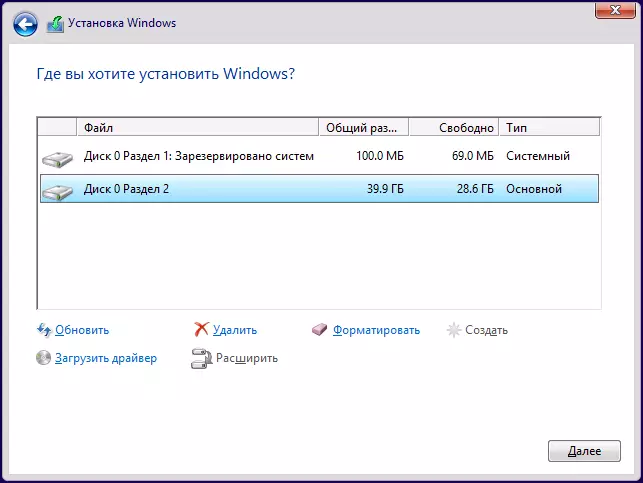
Der nächste Schritt ist die Wahl der Festplatte und der Installation. In dem obigen Bild sehen Sie zwei Partitionen - einen Dienst pro 100 MB, und das System, auf dem Windows 7 installiert ist. Sie können mehr davon haben, und ich empfehle nicht, diese Abschnitte zu löschen, über den Sie nicht tun kennt. Im obigen Fall können zwei Optionen geben:
- Sie können einen Systemabschnitt auswählen und auf "Weiter" klicken. In diesem Fall werden Windows 7-Dateien in den Windows.old-Ordner verschoben. Alle Daten werden nicht entfernt.
- Wählen Sie eine Systempartition aus, und klicken Sie dann auf den Link "Format" - dann werden alle Daten gelöscht und Windows 8.1 wird auf einem sauberen Laufwerk installiert.
Ich empfehle die zweite Option, und die Einsparung der erforderlichen Daten sollte im Voraus ergriffen werden.
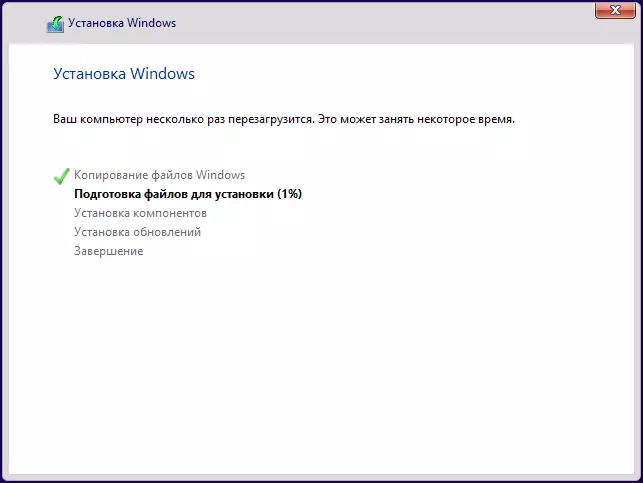
Nach der Auswahl der Partition und Drücken Sie die "Next" -Taste, müssen wir auf einen Zeitraum warten, bis das Betriebssystem installiert ist. Am Ende wird der Computer neu gestartet: Es ist sofort wünschenswert, wenn Sie den Neustart in dem BIOS-Boot von der System-Festplatte installieren. Wenn Sie nicht Zeit haben, dies zu tun, drücken Sie einfach nichts, wenn die Meldung "Eine beliebige Taste zum Booten von CD oder DVD drücken" erscheint.
Installation abschließen
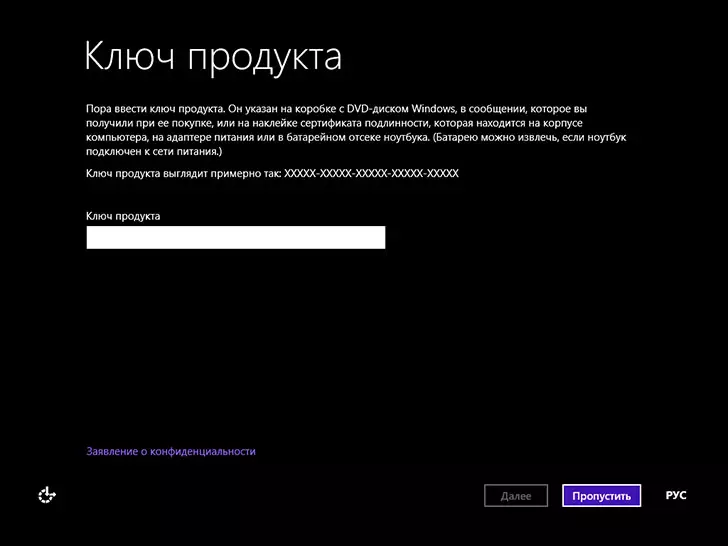
Nach dem Neustart wird die Installation fortgesetzt. Zuerst werden Sie aufgefordert, den Produktschlüssel einzugeben (wenn Sie ihn nicht früher eingegeben haben). Hier können Sie auf "Überspringen" klicken, aber beachten Sie, dass Sie nach Abschluss immer noch Windows 8.1 aktivieren müssen.
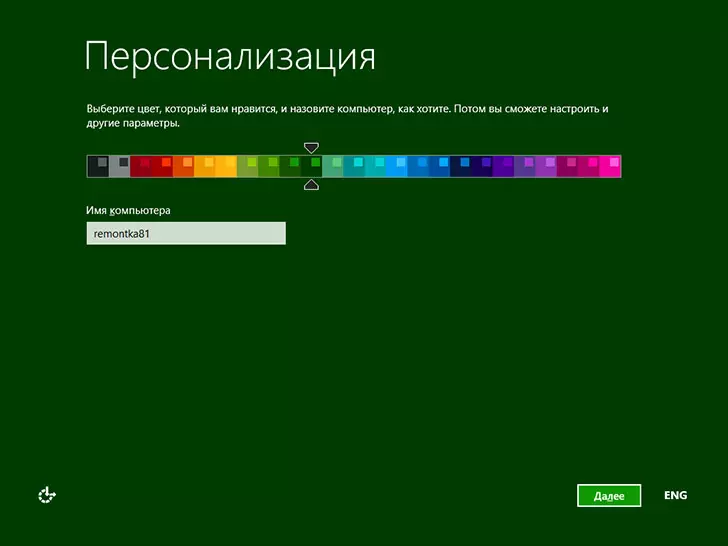
Der nächste Schritt besteht darin, den Farbbereich auszuwählen und den Computernamen anzugeben (z. B. beim Anschließen eines Computers in das Netzwerk, in Ihrem Live-ID-Konto usw.)

Auf dem nächsten Bildschirm werden Sie angeboten, um die Standard-Windows 8.1-Parameter einzustellen oder sie selbst zu konfigurieren. Es bleibt nach Ihrem Ermessen. Persönlich verlasse ich normalerweise Standard, und nach der Installation von OS installieren Sie ihn entsprechend Ihren Wünschen.
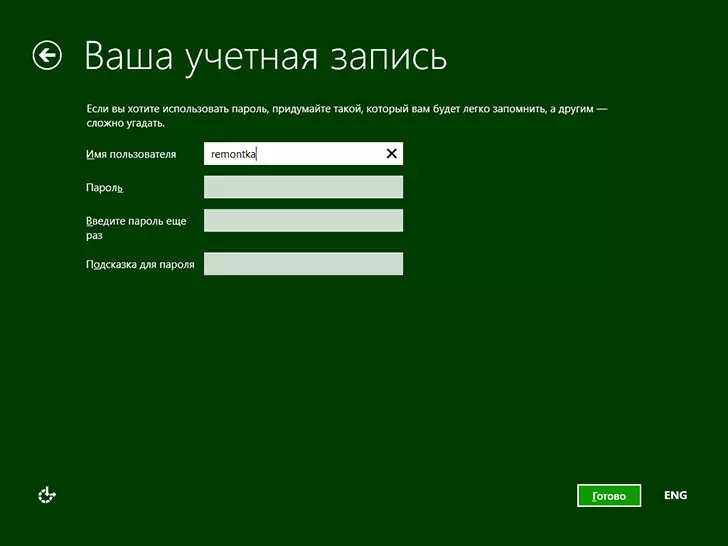
Und das letzte, was Sie tun müssen, ist, den Benutzernamen und das Kennwort (Passwort optional) für ein lokales Konto einzugeben. Wenn der Computer mit dem Internet verbunden ist, werden Sie standardmäßig dazu aufgefordert, ein Microsoft Live-ID-Konto zu erstellen oder Daten bereits vorhanden - E-Mail-Adresse und Kennwort einzugeben.

Nachdem das gesamte Vorstehende fertig ist, bleibt es, ein bisschen zu warten, und nach kurzer Zeit sehen Sie den Windows 8.1-Initial-Bildschirm und zu Beginn der Arbeit - einige Hinweise, die Ihnen helfen, schnell angenehm zu werden.
